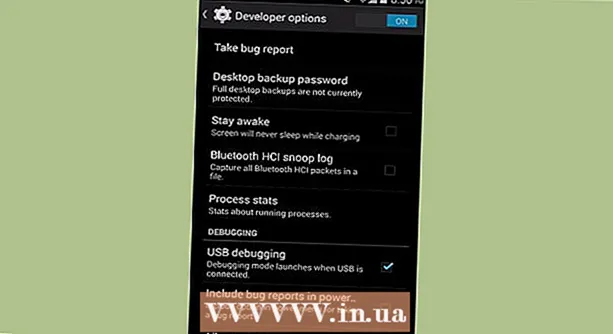مؤلف:
Robert Simon
تاريخ الخلق:
19 يونيو 2021
تاريخ التحديث:
1 تموز 2024

المحتوى
ستوضح لك هذه المقالة كيفية العثور على مسار URL لقناتك على YouTube على جهاز كمبيوتر أو هاتف أو جهاز لوحي.
خطوات
الطريقة 1 من 2: استخدم الهاتف أو الجهاز اللوحي
افتح تطبيق يوتيوب. يحتوي هذا التطبيق على مستطيل أحمر بداخله مثلث أبيض ، وعادة ما يتم عرضه على الشاشة الرئيسية أو في علبة التطبيقات.

اضغط على صورتك الرمزية في الزاوية اليمنى العليا من الشاشة. ستظهر قائمة.
لمس. اتصال. صلة قناتي (قناتك) في أعلى القائمة. ستنتقل إلى الصفحة الرئيسية لقناتك على YouTube.

المس القائمة ⁝ في الزاوية العلوية اليمنى من الشاشة.
لمس. اتصال. صلة شارك (Share) لفتح قائمة المشاركة على هاتفك أو جهازك اللوحي.

أختر انسخ الرابط (انسخ الرابط. سيتم حفظ مسار URL لقناتك على YouTube في الحافظة.
المس مع الاستمرار المنطقة التي تريد لصق عنوان URL فيها. يمكنك إرسال عناوين URL للآخرين عبر تطبيقات المراسلة أو النشر على وسائل التواصل الاجتماعي أو الحفظ كملاحظات وغير ذلك الكثير. ستظهر قائمة صغيرة.
المس الزر معجون (معجون). سيظهر مسار URL على الشاشة. الإعلانات
الطريقة 2 من 2: استخدم الآلة الحاسبة
قم بزيارة الصفحة https://www.youtube.com. إذا لم تقم بتسجيل الدخول إلى حساب YouTube الخاص بك ، فانقر فوق الزر تسجيل الدخول (تسجيل الدخول) في الزاوية اليمنى العليا من الشاشة لتسجيل الدخول.
انقر فوق الصورة الرمزية الخاصة بك في الزاوية اليمنى العليا من الصفحة.
انقر فوق الزر قناتي (قناتي) في الجزء العلوي من القائمة. هذا سيفتح قناتك.
محو ؟ view_as = مشترك في مسار URL في شريط العناوين. يتم عرض المسار إلى قناتك في شريط العناوين أعلى الشاشة. بعد إزالة علامة الاستفهام (؟) والشخصيات الموجودة خلفك ، سيكون لديك رابط لقناتك على YouTube.
قم بتمييز عنوان URL وانقر فوق ⌘ الأمر+ج (Mac) أو مراقبة+ج (كمبيوتر). سيؤدي هذا إلى نسخ عنوان URL إلى الحافظة. يمكنك الآن لصق هذا المسار في الملف أو التطبيق المطلوب بالنقر فوق الموقع الذي تريد لصقه والضغط عليه ⌘ الأمر+الخامس (Mac) أو مراقبة+الخامس (كمبيوتر). الإعلانات